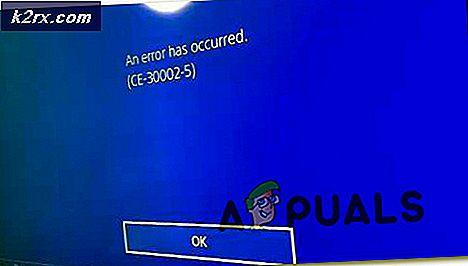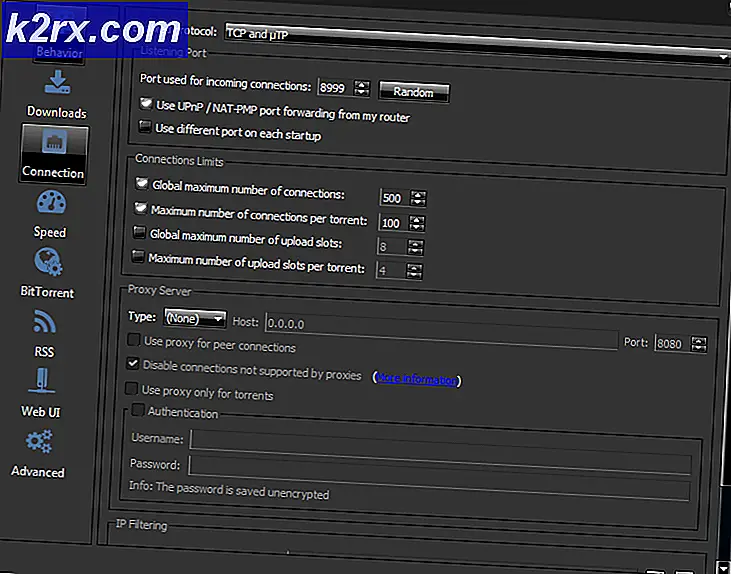Làm thế nào để thay đổi mật khẩu quản trị Verizon FIOS Router
Mật khẩu mặc định phải được thay đổi. Bây giờ một ngày, hầu hết chúng ta dựa vào Internet cho các hoạt động hàng ngày của chúng tôi bao gồm thông tin nhạy cảm và tài chính trên internet. Ví dụ: khi chúng tôi thực hiện thanh toán trực tuyến, hãy đăng nhập vào email của chúng tôi, v.v. Nếu bạn không thay đổi mật khẩu mặc định của mình, thì thông tin cá nhân của bạn có nguy cơ bị đánh cắp. Đây là lý do tại sao, mật khẩu mặc định phải được thay đổi.
Khi Verizon thiết lập cho bạn bộ định tuyến của họ, có hai mật khẩu. Đầu tiên là để đăng nhập vào bộ định tuyến và mật khẩu thứ hai là Mật khẩu Wi-Fi, đây là khóa mạng để kết nối với bộ định tuyến.
Để một người nào đó truy cập vào mạng của bạn, đó là khóa mạng Wi-Fi của bạn mà họ cần trước, thường không phải là một dự đoán dễ dàng theo mặc định. NHƯNG giả sử rằng một số cách, khóa bị xâm nhập và kẻ tấn công đã kết nối thành công với bộ định tuyến của bạn từ cửa tiếp theo, và bây giờ họ đang truy cập vào mạng bằng mật khẩu mặc định để đăng nhập vào bộ định tuyến.
Dưới đây là những gì họ có thể làm:
a) Họ có thể đánh hơi giao thông.
b) Mật khẩu / Tài chính và Thông tin Ngân hàng hiển thị.
c) Nếu Điện thoại và các thiết bị khác được kết nối với cùng một mạng (họ có thể xem các cuộc hội thoại)
d) Sử dụng mạng của bạn để thực hiện các hoạt động bất hợp pháp trực tuyến.
Biết tầm quan trọng của việc thay đổi mật khẩu, bây giờ chúng ta sẽ thực hiện các bước này.
Tìm và xác định địa chỉ IP cổng mặc định của bạn. Để thực hiện việc này, hãy giữ phím Windows và nhấn R. Loại ncpa.cpl và bấm OK. Xác định, cách bạn kết nối với bộ định tuyến (có dây hoặc không dây), nếu không dây thì hãy nhấp chuột phải vào Kết nối Mạng Không dây và Chọn Trạng thái -> Chi tiết. Và nếu có dây, sau đó lặp lại tương tự cho Wired.
Mẹo CHUYÊN NGHIỆP: Nếu vấn đề xảy ra với máy tính của bạn hoặc máy tính xách tay / máy tính xách tay, bạn nên thử sử dụng phần mềm Reimage Plus có thể quét các kho lưu trữ và thay thế các tệp bị hỏng và bị thiếu. Điều này làm việc trong hầu hết các trường hợp, nơi vấn đề được bắt nguồn do một tham nhũng hệ thống. Bạn có thể tải xuống Reimage Plus bằng cách nhấp vào đâyGhi lại địa chỉ IP cổng mặc định của bạn từ trường cổng mặc định IPv4.
Bây giờ, hãy nhập Địa chỉ IP này vào thanh địa chỉ của trình duyệt và đăng nhập bằng tên người dùng và mật khẩu mặc định; nếu bạn không biết nó là gì, hãy gọi nhanh đến Verizon Tech để họ có thể nói điều này với bạn qua điện thoại.
Gọi 1-800-VERIZON (1-800-837-4966)
Bạn có thể nhận được thông tin tương tự từ hướng dẫn sử dụng và internet, nhưng tôi không muốn bạn dành nhiều thời gian tìm kiếm thứ gì đó bạn có thể nhanh chóng nhận được từ Verizon. Khi đã có, hãy đăng nhập và nhảy qua tab Cài đặt không dây, từ nơi bạn có thể thay đổi mật khẩu Wi-Fi và từ tab Quản trị hoặc tên đăng nhập và mật khẩu thay đổi Quicklink, bạn có thể thay đổi mật khẩu để đăng nhập vào bộ định tuyến.
Đảm bảo bạn ghi chú mật khẩu mới và lưu trữ mật khẩu ở nơi an toàn, trong trường hợp bạn quên mật khẩu; bạn sẽ cần đặt lại các bộ định tuyến và thiết lập lại tất cả.
Mục tiêu của hướng dẫn này không phải là cung cấp cho bạn các bước trực tiếp và chính xác, nhưng để cung cấp sự hiểu biết chung từ nơi bạn có thể tự mình chọn và tiếp tục áp dụng kiến thức đã học trong hướng dẫn này cho bất kỳ bộ định tuyến nào trong tương lai.
Mẹo CHUYÊN NGHIỆP: Nếu vấn đề xảy ra với máy tính của bạn hoặc máy tính xách tay / máy tính xách tay, bạn nên thử sử dụng phần mềm Reimage Plus có thể quét các kho lưu trữ và thay thế các tệp bị hỏng và bị thiếu. Điều này làm việc trong hầu hết các trường hợp, nơi vấn đề được bắt nguồn do một tham nhũng hệ thống. Bạn có thể tải xuống Reimage Plus bằng cách nhấp vào đây